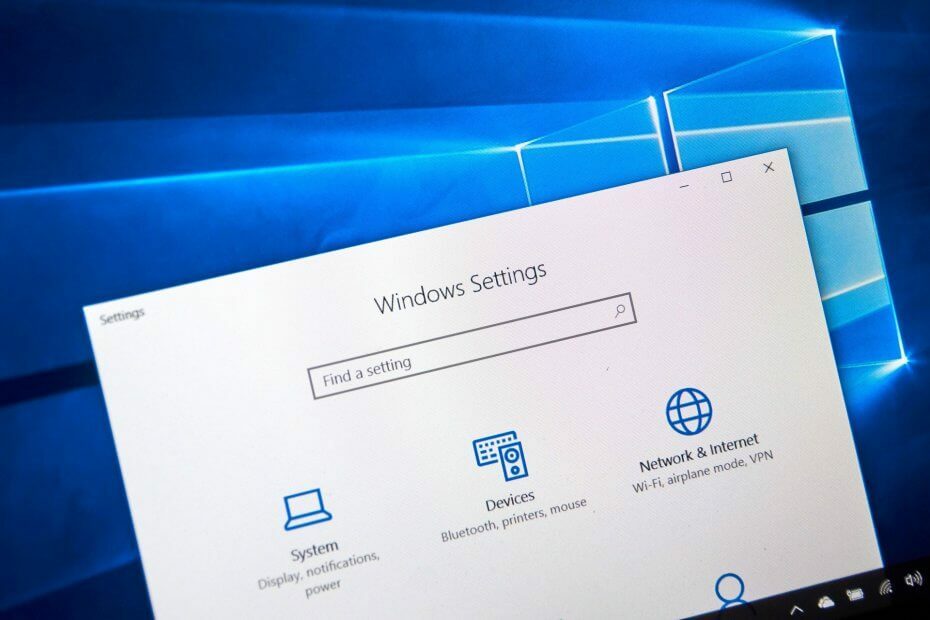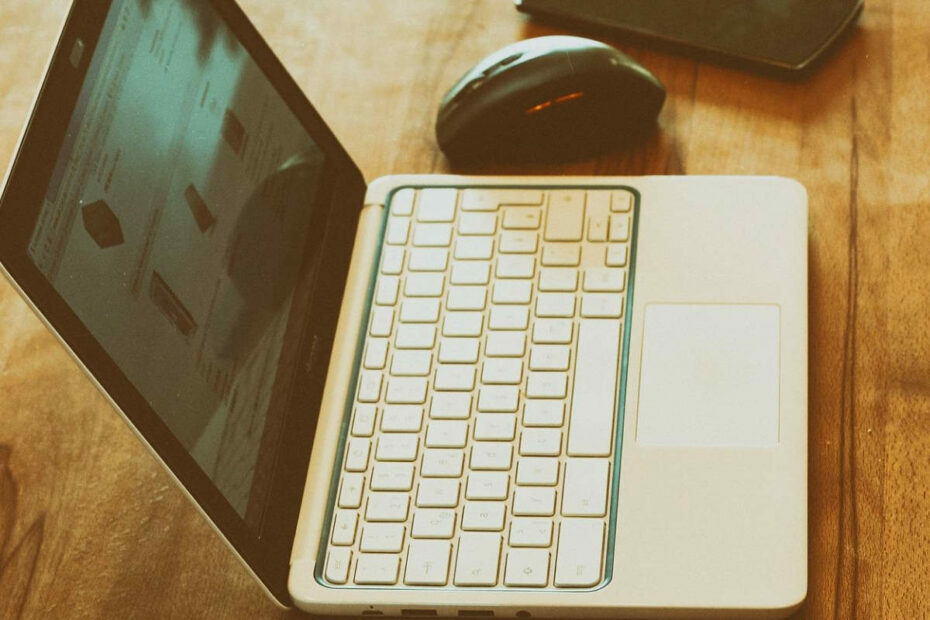Sürücüyü kaldırmak için kapsamlı bir üçüncü taraf aracı kullanın
- Kullanıcıların DS4Windows sürücüsü ViGEmBus Sürücüsünü kaldırmasının birkaç farklı yolu vardır.
- DS4Windows' ViGEmBus Sürücüsünü varsayılan Windows kaldırıcıyla ve Ayarlar uygulaması aracılığıyla kaldırabilirsiniz.
- Scp sürücüleri aracı, DS4Windows'u ve ilgili sürücülerini kaldırmak için kullanışlı bir yardımcı program veya üçüncü taraf kaldırma yazılımı da olabilir.

DS4Windows, PS4'ün klasik DualShock kontrol paneli için Xbox 360 kontrol cihazı özelliklerini taklit eden yapılandırma yazılımıdır. Çoğu oyuncu için bu önemli bir etkendir.
Ancak, tüm oyuncular bunu özellikle aşağıdaki durumlarda yararlı bulmuyor: DS4Windows denetleyicilerinizi algılayamıyor. Çoğu, DS4Windows sürücüsünü onunla ilişkili sürücülerle birlikte kaldırmayı tercih eder. Bu kategoriye giriyorsanız, onu nasıl kaldıracağınızı öğrenmek için okumaya devam edin.
DS4Windows sürücüsü nedir?
DS4Windows DualShock 4'ünüzü bilgisayarınızda kablosuz olarak kullanmanızı sağlayan küçük bir uygulamadır. Windows PC'niz için giriş aygıtı görevi gören sanal bir COM bağlantı noktası oluşturur.

DS4Windows sürücüsünü kurmanın yararlarından bazıları şunlardır:
- Üçüncü taraf araçlara gerek yok – Özel bir sürücü yüklemek, kontrol cihazınızı başka herhangi bir üçüncü taraf aracı kullanmadan PC oyun kumandası olarak kullanabileceğiniz anlamına gelir.
- DualShock 4'ünüzü giriş cihazı olarak kullanabilirsiniz – Klavye veya fare kullanmanıza gerek yoktur. Bu, oyunlarda menülerde gezinmeyi, seçenekleri belirlemeyi ve eylemler gerçekleştirmeyi kolaylaştırır.
- Başka bir gamepad'e gerek yok – Başka bir gamepad satın almanıza gerek kalmadan bilgisayarınızda kontrolcüleri destekleyen oyunları oynayabilirsiniz. Ancak, sizin denetleyici algılanabilir ancak çalışmıyor olabilir.
- Özelleştirilebilir – Kontrol cihazınızın dokunmatik yüzey düğmesi işlevlerini birkaç farklı şekilde özelleştirebilirsiniz.
DS4Windows sürücüsü yeterli sayıda özelliğe sahip olsa da, özellikle Windows için üretilmiş resmi denetleyicilerde bulunan tüm özellikleri size sunmayacaktır. oyun konsolu.
Örneğin, DS4Windows sürücüsü yalnızca şu amaçlarla kullanılabilir: PS4 DualShock 4 kontrol cihazını bir Windows PC'ye bağlayın. Linux veya macOS gibi diğer platformlar için genel denetleyici olarak kullanılamaz. Kendinizi böyle bir durumda bulursanız, DS4Windows sürücüsünü kaldırmanız en iyisi olacaktır.
DS4Windows hangi sürücüyü kullanıyor?
ViGEmBus Sürücüsü, oynatıcıların doğrudan aşağıda gösterilen DS4Windows denetleyici kurulumu aracılığıyla manuel olarak yüklediği sürücüdür. Bu sürücü, diğerleri gibi, donanım aygıtının Windows ile iletişim kurmasını sağlar.
USB aygıtı emülasyonu için tasarlanmış bir çekirdek modu sürücüsüdür. ViGEmBus şu anda Windows için Xbox 360 ve DualShock 4 USB kontrol paneli emülasyonunu desteklemektedir.
DS4Windows yazılımının standart yöntemlerle kaldırılması, o aygıt sürücüsünü kaldırmaz. Bu nedenle ViGEmBus Sürücüsünü ayrıca kaldırmanız gerekecektir. Bunlar, DS4Windows ile ilişkili ViGEm Bus Sürücüsünü kaldırmanın farklı yollarıdır.
DS4Windows (ViGEm) sürücüsünü nasıl kaldırabilirim?
1. ViGEmBus Sürücüsünü üçüncü taraf bir kaldırıcıyla kaldırın

ViGEm Bus Driver'ı kapsamlı bir şekilde kaldırmak istiyorsanız, IObit Uninstaller yardımcı programı yeterli olacaktır. IObit Uninstaller, kaldırılan yazılımdaki tüm kalıntıları silen, Windows için üçüncü taraf bir kaldırma aracıdır.
Ayrıca IObit Uninstaller, Windows güncellemeleriyle birlikte tarayıcı eklentilerini, uzantılarını ve araç çubuklarını da kaldırır. Kullanıcılarının istenmeyen yazılımları hızlı bir şekilde kaldırabilmesi için yüklü paket yazılımlarını algılar ve listeler. Kullanıcılar yazılımı IObit Uninstaller aracılığıyla da güncelleyebilirler. Yazılım güncelleme sekmesi.

IObit Kaldırıcı
Bu sezgisel uygulamayı kullanarak sürücünüzü ve diğer programlarınızı tek tıklamayla kaldırın.2. ViGEm Bus Sürücüsünü Denetim Masası aracılığıyla kaldırın
- tuşuna basın pencereler + R açmak için tuşlar Koşmak emretmek.
- Sonra yazın appwiz.cpl iletişim kutusunda tıklayın ve TAMAM.

- Bu sizi şuraya götürmeli: Programlar ve Özellikler penceredeki Kontrol Paneli.

- Bulun ViGEm Veri Yolu Sürücüsü, tıkla Kaldır seçeneğini belirleyin ve seçin Evet Onay isteminde.
Fikrinizi değiştirirseniz ve tekrar almak isterseniz, bu konuda eksiksiz bir rehberimiz var. ViGEmBus sürücüsü nasıl indirilir ve kurulur.
3. ViGem Bus Sürücüsünü Ayarlar aracılığıyla kaldırın
- tuşuna basın pencereler tuşlarına basın ve tıklayın Ayarlar.

- Tip uygulamalar arama çubuğunda.
- Tıklamak Uygulamalar ve özellikler Doğrudan aşağıda gösterilen pencereyi açmak için.

- Daha sonra anahtar kelimeyi girin Nefarius Sanal Gamepad Emülasyon Veri Yolu arama kutusunda üzerine tıklayın ve Kaldır düğme.

- DS4 Windows sürücüsüyle ilişkili yazılımı kaldırmak için kaldırma yönergelerini izleyin.
- Windows 11 için ViGEmBus Sürücüsü: Nasıl İndirilir ve Kurulur
- Qualcomm Bluetooth Sürücüsü Çalışmıyor: Düzeltmenin 4 Yolu
- Intel Iris Xe Grafik Sürücüsü: Nasıl İndirilir ve Güncellenir
- Windows 10/11'de NVIDIA Sürücülerini Geri Alma
4. Windows 10'u sürücünün kurulumundan önceki bir tarihe geri yükleyin
- tuşuna basın pencereler Ve R açmak için tuşlara aynı anda Koşmak emretmek.
- Tip rstrui hangisi bir Sistem Geri Yükleme iletişim kutusunda komut verin ve tuşuna basın TAMAM.

- Bu, Sistem Geri Yükleme pencere.

- Tıklamak Farklı bir geri yükleme noktası seçin (eğer bu seçenek mevcutsa) ve Sonraki.
- Şunu seçin: Daha fazla geri yükleme noktası göster, listeden DS4Windows'u ve onun ViGEm Bus Sürücüsünü kurduğunuz tarihten önceki bir geri yükleme noktası seçin ve Sonraki Onay adımına geçmek için düğmesine basın.

- Tıklamak Sona ermek Sistem geri yüklemesini onaylamak ve başlatmak için.

Bu yöntem yalnızca ViGEmBus Sürücü kurulumundan önceki bir geri yükleme noktası seçebiliyorsanız işe yarayacaktır. Bu yöntemin, seçilen geri yükleme noktası tarihinden sonra yüklenen diğer yazılımları da kaldıracağını unutmayın.
5. Sürücüyü Aygıt Yöneticisi aracılığıyla kaldırın
- tuşuna basarak Görev Çubuğu menüsünü açın pencereler + X ve tıklayın Aygıt Yöneticisi o menüde.
- Sonra tıklayın Görüş üzerinde Aygıt Yöneticisi pencere.

- Şunu seçin: Bağlantıya Göre Cihazlar seçenek.

- Sağ tık Nefarius Sanal Gamepad Emülasyon Veri Yolu Aygıt Yöneticisi'nde seçin ve Kaldır.
Ayrıca DS4Windows'u ve yüklediği her şeyi ScpToolkit aracıyla kaldırabilirsiniz. Bu yardımcı program bir XInput sarmalayıcısıdır. DualShock kontrolörleri. Bunu kullanmak için masaüstü veya dizüstü bilgisayarınızda NET Framework 4.5 ile Visual C++ 2010 ve 2013 paketlerinin de yüklü olması gerekir.
ScpToolkit'i kurduğunuzda, SCPDriver.exe'yi Virtual Bus Driver klasöründe yönetici ayrıcalıklarıyla çalıştırmanız gerekir. Bu, onu kaldırmanıza ve DS4Windows'u ve ilgili sürücülerini kaldırmanıza olanak tanır.
⇒ScpToolkit'i edinin
Artık DS4Windows yazılımını istemiyorsanız, ilgili sürücüyü de yukarıdaki yöntemlerden biriyle kaldırmalısınız. Bu nedenle, DS4Windows'u kaldırdığınızda ViGEmBus Sürücüsünü de kaldırmayı unutmayın.
Bugünlük elimizde olan tek şey bu, ancak aynı zamanda ne yapmanız gerektiğiyle ilgili makalemize de göz atabilirsiniz. DS4 Windows'ta çalışmıyor. Ayrıca deneyimleyebilirsiniz DS4 denetleyici bağlantı sorunlarıve yardımcı rehberimiz bu sorunu çözmek için yeterli olacaktır.
Aşağıdaki yorum bölümünde DS4Windows sürücüsünü kaldırabildiyseniz bize bildirin.